Operation Manual
Table Of Contents
- Readiris 16
- Kapitel 1: Installation und Aktivierung
- Kapitel 2: Erste Schritte
- Kapitel 3: Grundlegende Dokumentverarbeitung
- Kapitel 4: Scannen und Öffnen von Dokumenten
- Kapitel 5: Auswählen der Dokumentensprache
- Kapitel 6: Verwendung des Trainingsmodus
- Kapitel 7: Optimieren von gescannten Dokumenten
- Kapitel 8: Bearbeiten von erkannten Dokumenten
- Kapitel 9: Konfigurieren des Exports
- Kapitel 10: Verarbeiten von Dokumentenstapeln
- Vorgehensweisen
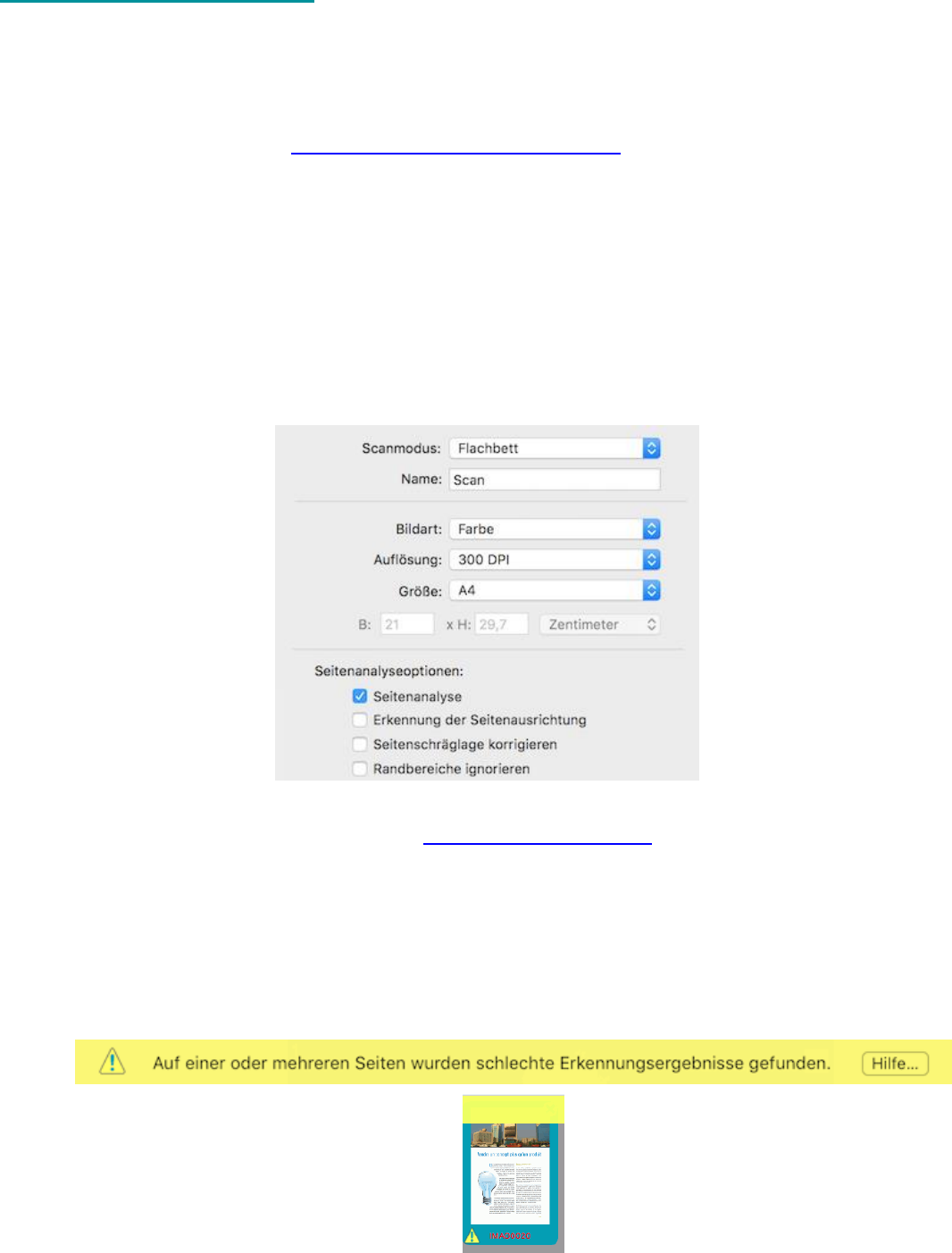
24
Scannen von Dokumenten
Readiris ist mit Image Capture und Twain kompatibel. Readiris unterstützt nahezu alle Flachbettscanner
und Scanner mit Dokumenteneinzug, All-in-One-Geräte, Digitalkameras und aktuell erhältlichen Scanner.
Bevor Sie beginnen: Vergewissern Sie sich, dass der Scanner an Ihren Computer angeschlossen und
richtig konfiguriert ist. Rufen Sie dazu das Menü Readiris auf und klicken Sie auf Einstellungen. Wenn Ihr
Scanner auf der Registerkarte Scanner aufgeführt ist, ist er richtig installiert. Wenn er nicht angezeigt
wird, sehen Sie sich das Kapitel Scannerkonfiguration in Readiris an.
So scannen Sie Dokumente:
Klicken Sie auf Scannen.
Es wird ein Vorschaufenster geöffnet, in dem die für Ihren Scanner verfügbaren Einstellungen
angezeigt werden.
Beachten Sie, dass sich diese Einstellungen bei TWAIN-Scannern von Scanner zu Scanner
unterscheiden.
Wählen Sie für bestmögliche Ergebnisse die Einstellungen Farbe und 300 dpi aus.
Zum Scannen von Visitenkarten oder asiatischen Sprachen sollten Sie eine Scanauflösung von 400
dpi wählen.
Wählen Sie dann die Seitenanalyseoptionen aus.
Weitere Informationen finden Sie unter Seitenanalyseoptionen.
Klicken Sie im Dialogfeld auf die Schaltfläche Scannen, um mit dem Scannen der Dokumente zu
beginnen.
Hinweis: Achten Sie auf gerade ausgerichtete Zeilen. Schon eine Abweichung von 0,5° erhöht das
Risiko von OCR-Fehlern.
Hinweis: Wenn ein Bild in Readiris analysiert wurde und die Erkennungsgenauigkeit nicht
ausreichend ist, wird ein Warnzeichen in der Seitenminiaturansicht und unter der oberen
Funktionsleiste angezeigt.










